当前位置:首页 > 帮助中心 > windows系统任何电脑都能安装吗?电脑配置低重装系统方法【教程】
windows系统任何电脑都能安装吗?电脑配置低重装系统方法【教程】
windows系统任何电脑都能安装吗?不是的,需要安装硬件条件才可以安装,所以在正式安装之前,大家最好是查询对比硬件配置。举个例子,你的电脑配置不咋地,发现无法满足win10系统要求,但充分满足win7系统的,那就选择安装后者。想要学习的话,一起来看看电脑配置低重装系统方法教程。
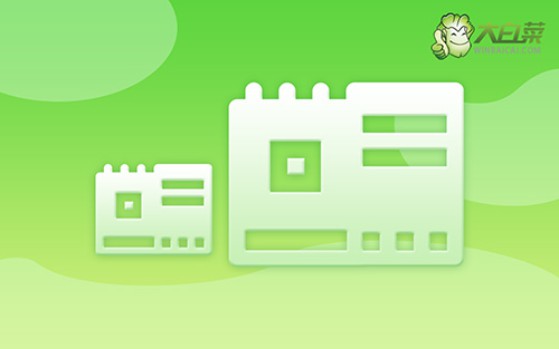
一、u盘重装系统工具
镜像版本: Windows 7企业版
工具软件:大白菜u盘启动盘制作工具(点击红字下载)
二、u盘重装系统准备
1、u盘启动盘很重要,就算不买贵价的u盘,也不能选择连牌子都不知道的u盘,不然重装系统因为质量而失败,就很麻烦。
2、如果电脑问题严重,无法在本机操作,那通过其他电脑制作u盘启动盘之后,不要忘记下载系统镜像保存在里面。
3、选择可靠的系统镜像非常重要,建议下载经过安全验证的镜像,比如在“msdn我告诉你”网站下载的镜像就是不错的选择。
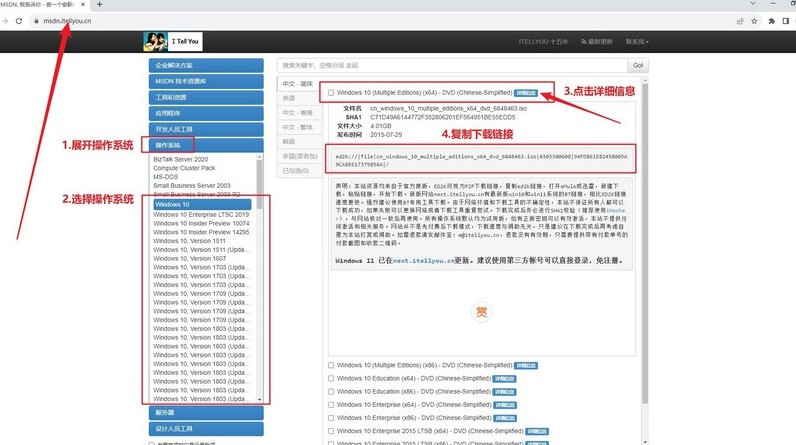
三、u盘重装系统步骤
第一:大白菜U盘制作
1、下载最新版本的大白菜U盘启动盘制作工具,并解压,随后打开软件。
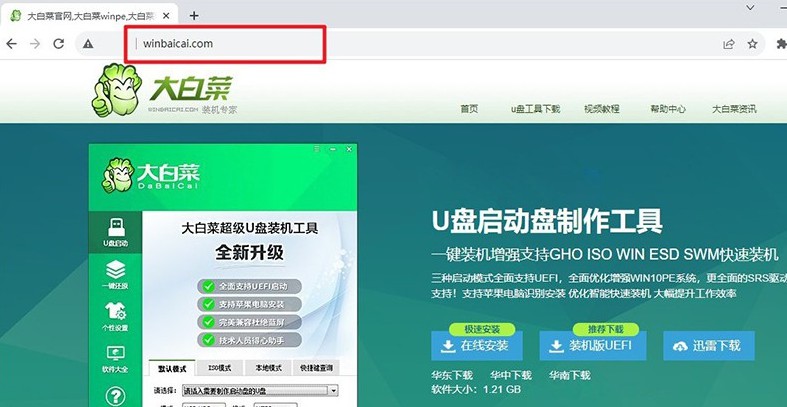
2、将预先准备好的U盘连接至电脑,在软件界面中,按照默认设置,点击“制作U盘启动盘”。
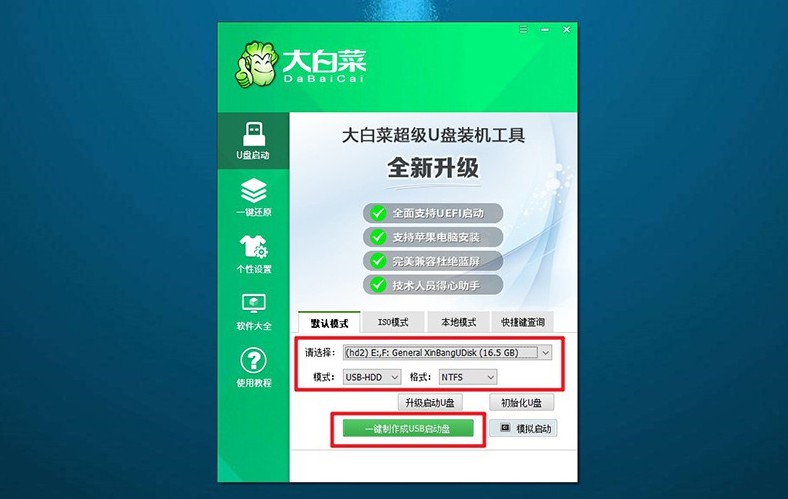
第二:大白菜U盘启动
1、可以通过BIOS快捷键或u盘启动快捷键来设置U盘启动,这里有表格可查询。
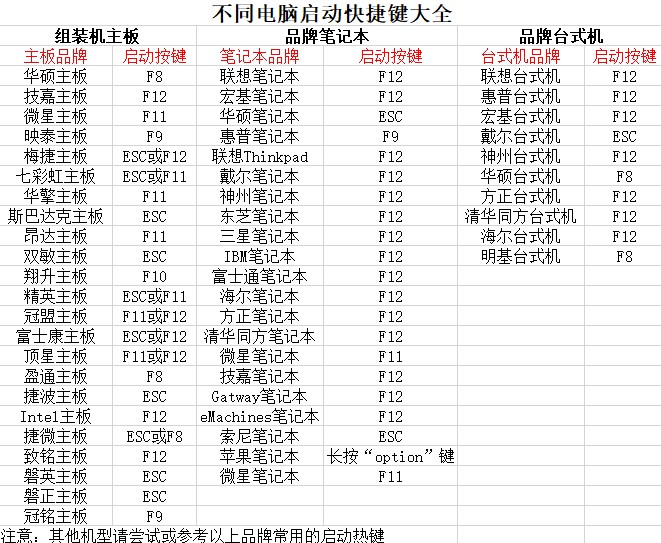
2、若选择使用U盘启动快捷键,启动电脑后,在显示屏上按下相应的快捷键以选择U盘启动,并确认。
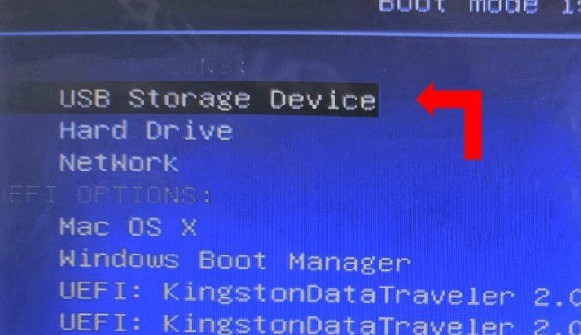
3、在大白菜主菜单界面,选中“启动Win10X64PE”选项,然后按下回车键。
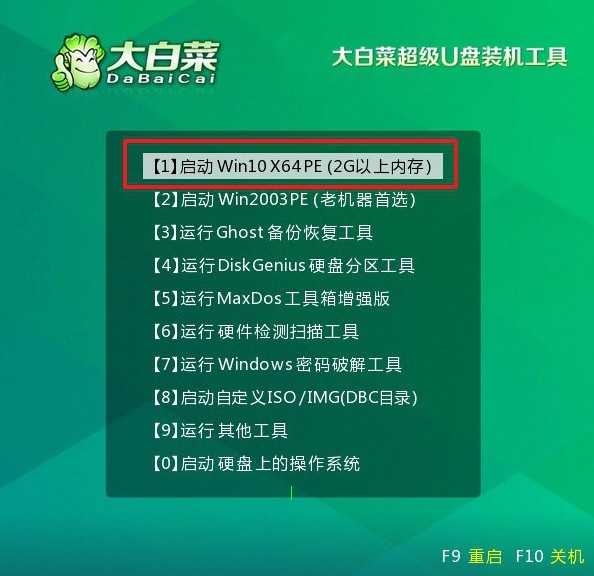
第三:大白菜U盘装系统
1、在大白菜桌面中找到并打开“一键装机”软件。将系统安装至C盘,随后点击“执行”。
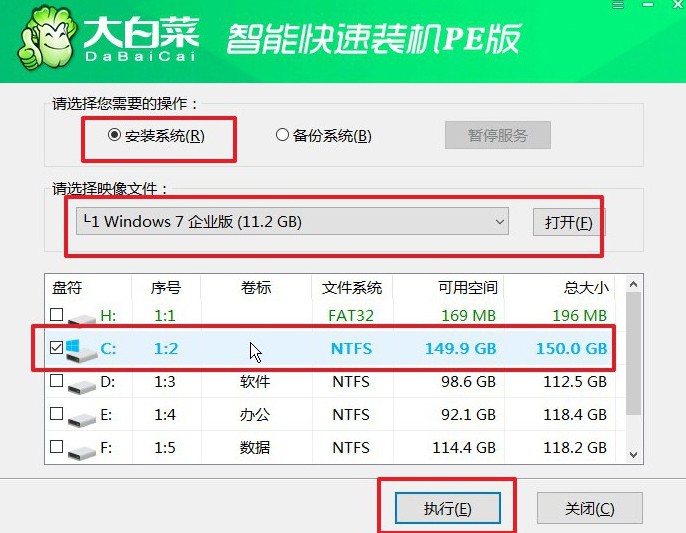
2、在弹出的还原窗口中,确认使用默认设置,并点击“是”以启动还原过程。
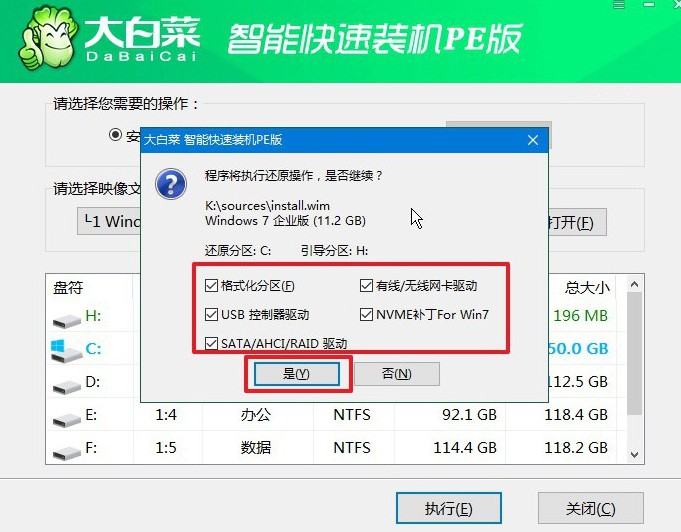
3、在大白菜系统安装界面,选择“重启”选项。待电脑首次重启时,拔出U盘启动盘。
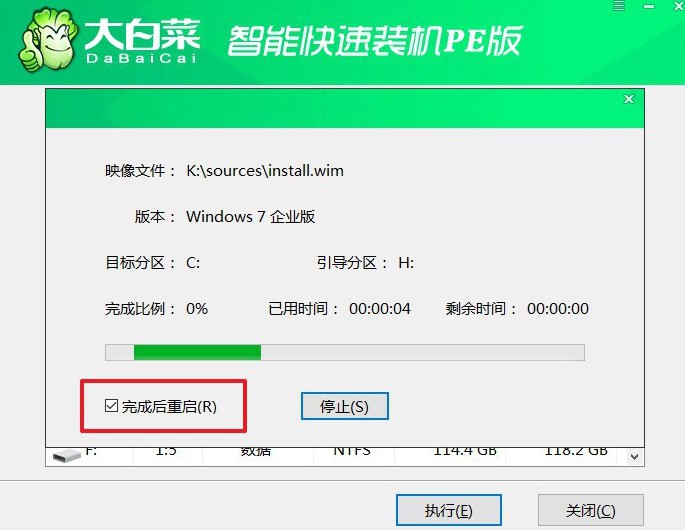
4、电脑将会多次重启,这是正常现象,请耐心等待Windows系统安装完成。

四、u盘重装系统故障
重装系统后鼠标键盘没反应?
驱动程序问题:在重新安装操作系统后,可能需要安装新的驱动程序以使鼠标和键盘正常工作。这可能特别适用于旧版操作系统,如Windows XP。你可以尝试在另一台计算机上下载并安装适用于你的操作系统版本的鼠标和键盘驱动程序,然后将其复制到安装有新系统的计算机上,并尝试安装这些驱动程序。
BIOS设置:有时候,在BIOS设置中禁用了USB支持或其他相关设置,导致USB设备无法正常工作。你可以尝试进入计算机的BIOS设置界面,检查是否启用了USB支持。如果启用,请确保它们处于正确的配置状态。
硬件问题:鼠标和键盘本身可能存在故障。尝试使用其他鼠标和键盘连接到计算机上,看看它们是否能够正常工作。如果新的鼠标和键盘也没有反应,那么问题可能与计算机的USB端口或主板有关。
USB端口问题:USB端口本身可能存在问题,导致连接的设备无法正常工作。尝试将鼠标和键盘连接到计算机的其他USB端口上,看看它们是否能够正常工作。
操作系统安装问题:重新安装操作系统时可能出现了错误或问题,导致设备无法正常工作。尝试重新安装操作系统,确保在安装过程中没有出现错误。
通过这篇电脑配置低重装系统方法教程,你就可以学会这个技能了。对于电脑使用者来说,掌握系统安装的技能还是非常有必要的,因为在电脑出现严重系统问题的时候,你自己会,那就可以第一时间去保护好数据,重装系统。

